- Záznamník obrazovky
- Videorekordér Mac
- Windows Video Recorder
- Záznam zvuku Mac
- Windows Audio Recorder
- Rekordér Webcam
- Herní rekordér
- Záznamník schůzek
- Messenger Call Recorder
- Skype rekordér
- Záznamník kurzu
- Prezentační rekordér
- Rekordér Chrome
- Záznamník Firefoxu
- Snímek obrazovky ve Windows
- Screenshot na Mac
Významný průvodce, jak nahrávat konverzaci na iPhone
 Přidal Lisa Ou / 21. listopadu 2023 16:00
Přidal Lisa Ou / 21. listopadu 2023 16:00Dobrý den! Později se zúčastním online schůzky se svým partnerem kvůli školnímu projektu a musím poznamenat několik důležitých diskusí. Ruční psaní věcí k zapamatování je však problém, takže mě napadlo místo toho nahrát rozhovor. Chci se tedy jen zeptat: jak nahrajem konverzaci na svůj iPhone? Vaše návrhy by byly užitečné pro můj projekt.
Nahrávání zvuku nebo videa je na iPhonu běžné, ale přemýšleli jste někdy o nahrávání konverzace? Ať už při telefonním hovoru nebo ve fyzickém prostředí, existuje několik výhod, které můžete získat, pokud si své konverzace nahrajete. Umožňuje vám zopakovat si důležité věci, o kterých jste diskutovali na schůzce, přednášce, shromáždění a dokonce i se svým blízkým.
Proto jsme připravili 3 nejoblíbenější techniky pro nahrávání konverzace na iPhone. Každá část, se kterou se níže setkáte, bude obsahovat informace a komplexní pokyny, které zabrání tomu, abyste během procesu nahrávání zažili zmatek a potíže. Vyberte si tedy nejvhodnější metodu a proveďte správné pokyny.
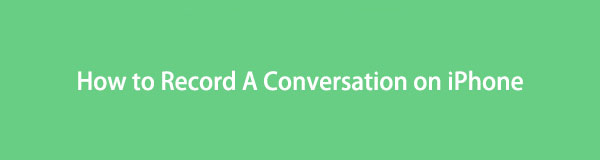

Seznam příruček
Část 1. Jak nahrávat konverzaci na iPhone s vestavěným Screen Recorderem
Oficiální technikou pro nahrávání na iPhone je jeho vestavěný záznamník obrazovky. Tato funkce vám umožňuje nahrávat vaše konverzace ze zvukového nebo videohovoru. Jeho hlavní výhodou je, že pro jeho otevření a využití na vašem zařízení nemusíte nic instalovat ani stahovat. Také nemá limit nahrávání, takže konverzaci můžete nahrávat bez ohledu na to, jak dlouhá je. Ale můžete to udělat pouze tehdy, pokud máte dostatek úložiště iPhone.
Pokud však zvolíte tento způsob, počítejte s tím, že do záznamu bude zahrnuta obrazovka zařízení. Proto je velmi efektivní pro uživatele, kteří nahrávají videohovor, ale ne pro ty, kteří chtějí pouze zvuk. Pokud jste ten druhý, zkuste místo toho následující metody.
Postupujte podle jednoduchých pokynů níže a určete, jak zaznamenat telefonní rozhovor na iPhone pomocí vestavěného záznamníku obrazovky:
Krok 1Odemkněte svůj iPhone a přejeďte jedním prstem ze spodní nebo horní části obrazovky. The Control Center poté se objeví a zobrazí prvky, včetně dlaždice s kruh or záznam ikona. Klepněte na něj a poté se zobrazí možnosti nahrávání obrazovky.
Krok 2Ve spodní části povolte Mikrofon možnost, aby zařízení převzalo vaši konverzaci později. Poté klepněte na Začít nahrávat pro zahájení nahrávání po 3sekundovém odpočítávání. Nakonec pokračujte v uskutečnění telefonního hovoru a nahrajte svou konverzaci.
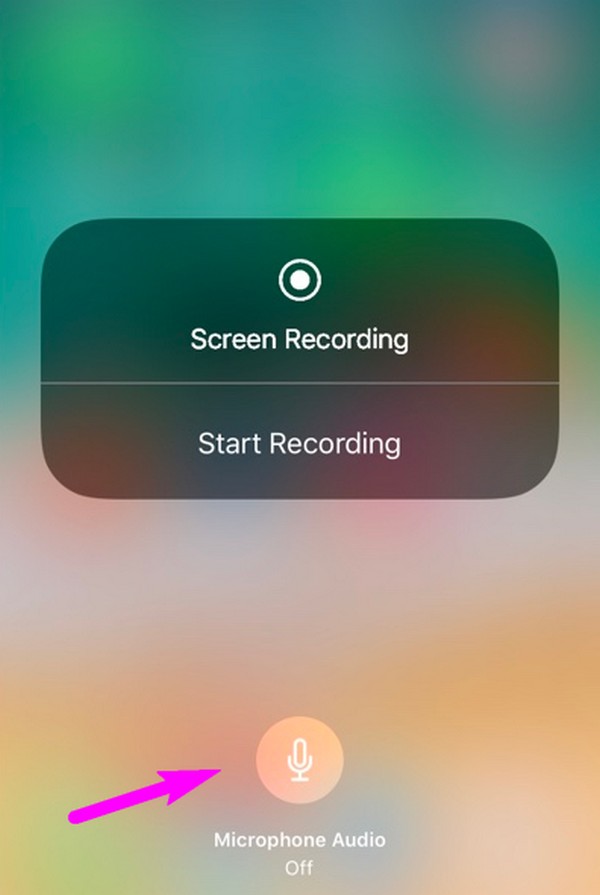
FoneLab Screen Recorder umožňuje zachytit video, audio, online tutorial atd. Na Windows / Mac a můžete snadno přizpůsobit velikost, editovat video nebo audio a další.
- Nahrávejte video, audio, webovou kameru a pořizujte snímky obrazovky ve Windows / Mac.
- Náhled dat před uložením.
- Je bezpečný a snadno použitelný.
Část 2. Jak nahrávat konverzaci na iPhone pomocí aplikace Voice Memos App
Stejně jako předchozí strategie je aplikace Voice Memos také jednou z oficiálních metod nahrávání pro iPhone. Ale tentokrát se tato aplikace zaměřuje na nahrávání zvukových konverzací ve fyzickém prostředí. Vzhledem k tomu, že nahrávání v aplikaci Voice Memos není možné během telefonního hovoru, můžete ji použít pouze pro nahrávání konverzace mimo iPhone. Příkladem je vaše diskuse ve fyzickém prostředí, jak již bylo zmíněno. Jiné zařízení také telefonuje s aktivovaným reproduktorem a svůj iPhone Voice Memo používáte pouze k nahrávání konverzace.
Věnujte pozornost níže uvedenému nepřesnému postupu při nahrávání konverzace na iPhone prostřednictvím aplikace Voice Memos:
Krok 1Přejíždějte po domovské obrazovce iPhonu, dokud se nezobrazí aplikace Hlasové poznámky. Klepnutím na jeho ikonu zobrazíte rozhraní aplikace. Pokud nahráváte konverzaci na jiném zařízení, ujistěte se, že je jeho reproduktor zapnutý a že jste poblíž iPhonu, který bude nahrávat.
Krok 2Jakmile je vše nastaveno, vyberte ikona červeného kruhu ve spodní části obrazovky, aby aplikace začala nahrávat vaši konverzaci. Po skončení hovoru klepněte na červená čtvercová ikona které nahradilo tlačítko záznamu pro dokončení procesu. Záznam bude uložen v aplikaci.
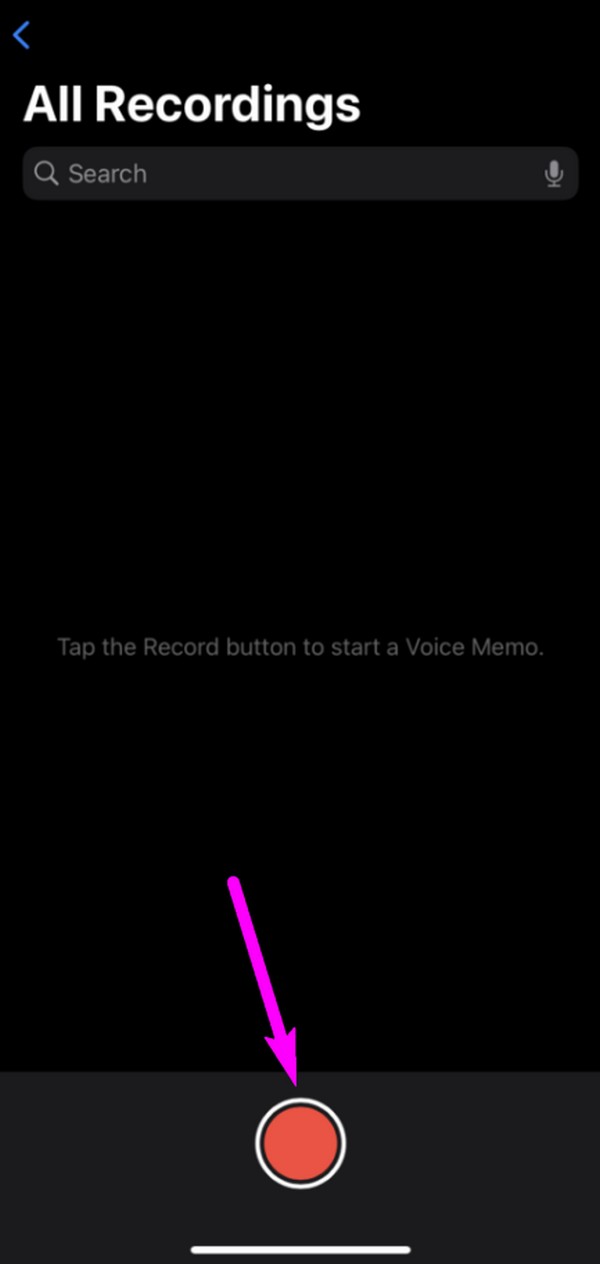
Přístup k aplikaci Hlasové poznámky je také bezproblémový, stejně jako vestavěný záznamník obrazovky, protože k jejímu použití stačí několik klepnutí na iPhone. Jak jste si ale mohli všimnout, oba předchozí způsoby mají omezené funkce a jsou pouze pro základní použití. Více viz další technika.
Část 3. Jak nahrávat konverzaci na iPhone pomocí FoneLab Screen Recorder
FoneLab Screen Recorder je známý program třetí strany pro nahrávání, protože poskytuje různé funkce nahrávání, které lze použít v několika scénářích. Zahrnuje nahrávání na iPhone, ať už chcete zachytit obrazovku zařízení nebo pouze zvuk. Jedná se tedy o efektivní program pro dokumentování vašich konverzací ve videu, zvuku nebo fyzickém prostředí, zejména proto, že tento nástroj umožňuje nahrávání i uprostřed telefonního hovoru.
FoneLab Screen Recorder umožňuje zachytit video, audio, online tutorial atd. Na Windows / Mac a můžete snadno přizpůsobit velikost, editovat video nebo audio a další.
- Nahrávejte video, audio, webovou kameru a pořizujte snímky obrazovky ve Windows / Mac.
- Náhled dat před uložením.
- Je bezpečný a snadno použitelný.
Navíc, FoneLab Screen Recorder nabízí více, než bylo uvedeno výše. Kromě Phone Recorder můžete využít i jeho Videorekordér, Herní rekordér, Window Recorder atd. na počítači. Jeho Phone Recorder dokonce podporuje Záznam obrazovky Android, takže instalace tohoto nástroje bude výhodná, pokud máte macOS, Windows, iOS a Android.
Podívejte se na bezbolestné kroky níže, abyste zvládli, jak nahrávat konverzace na iPhone pomocí FoneLab Screen Recorder:
Krok 1Otevřete jeden z prohlížečů svého počítače a najděte si cestu na webovou stránku FoneLab Screen Recorder. Po nalezení vyberte Stažení zdarma v levém dolním rohu uložte instalační soubor a po stažení jej otevřete. Budete vyzváni k nastavení instalace, takže ji ihned dokončete, aby se brzy spustil program nahrávání.
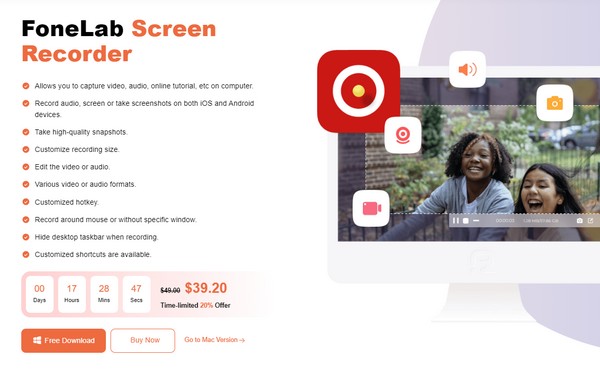
Krok 2Okamžitě pokračujte do levé části rozhraní programu, kde uvidíte a vyberete malou schránku telefonu. Následující obrazovka vám umožní vybrat typ zařízení, takže klikněte na Záznamník iOS volba. Poté program poskytne pokyny pro připojení zařízení. Pamatujte, že váš počítač a Mac musí být připojeny ke stejné síti.
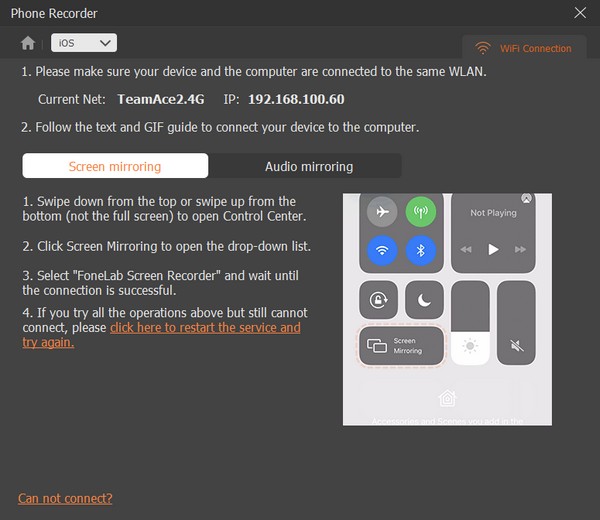
Krok 3Můžete si vybrat mezi Obrazovka or Zrcadlení zvuku, takže postupujte podle pokynů pro preferovanou funkci nahrávání. Pokud jste pro videohovor zvolili Zrcadlení obrazovky, klikněte na Nahrávání obsahu a ujistěte se, že jsou povoleny možnosti, které se vám líbí, jako je obrazovka, reproduktor atd. Nakonec zaškrtněte Záznam kartu v dolní části pro nahrávání na váš iPhone, zatímco vaše konverzace probíhá.
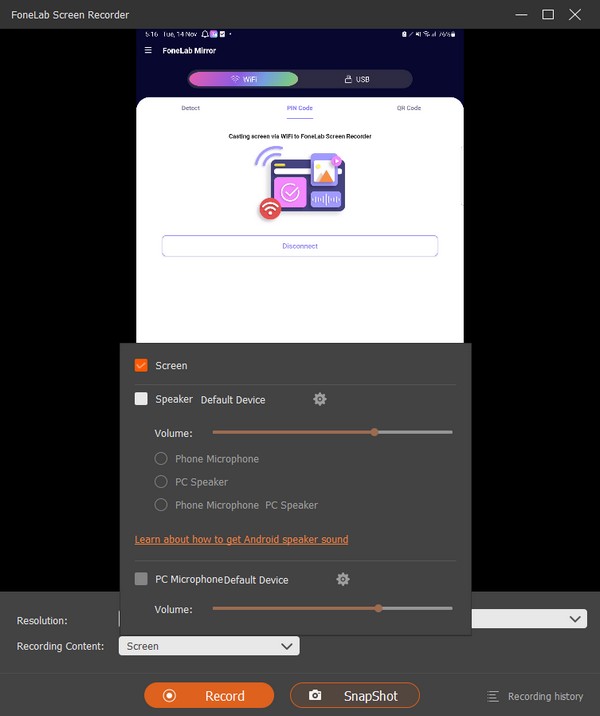
FoneLab Screen Recorder umožňuje zachytit video, audio, online tutorial atd. Na Windows / Mac a můžete snadno přizpůsobit velikost, editovat video nebo audio a další.
- Nahrávejte video, audio, webovou kameru a pořizujte snímky obrazovky ve Windows / Mac.
- Náhled dat před uložením.
- Je bezpečný a snadno použitelný.
Část 4. Nejčastější dotazy o tom, jak nahrávat konverzaci na iPhone
1. Jak mohu diskrétně nahrát telefonní rozhovor na svém iPhone?
Mnoho nahrávacích funkcí, aplikací a programů upozorní osobu na druhé lince, když nahráváte konverzaci během telefonního hovoru. Pokud chcete osvědčenou metodu, která to nedělá, použijte program FoneLab Screen Recorder. Tento nástroj pro nahrávání jednoduše zaznamená cokoli na vašem iPhone, aniž by o tom informoval zařízení na druhém řádku. Můžete tedy nahrávat kdykoli, bez ohledu na to, jak dlouho chcete.
2. Existuje bezplatná aplikace pro nahrávání pro iPhone?
Ano, tam je. Aplikaci Voice Memos můžete používat jako bezplatný záznamník pro iPhone. Je vestavěný, takže za jeho používání nemusíte nic platit ani kupovat, protože je v zařízení od začátku automaticky k dispozici.
Doufejme, že se vám podařilo získat nějaké užitečné informace pro nahrávání videa na vašem iPhone. Pro více informativních článků, jako je tento, laskavě přejděte na FoneLab Screen Recorder webová stránka.
FoneLab Screen Recorder umožňuje zachytit video, audio, online tutorial atd. Na Windows / Mac a můžete snadno přizpůsobit velikost, editovat video nebo audio a další.
- Nahrávejte video, audio, webovou kameru a pořizujte snímky obrazovky ve Windows / Mac.
- Náhled dat před uložením.
- Je bezpečný a snadno použitelný.
To je vše, o čem musíte být osvíceni při nahrávání konverzace na váš iPhone. Jednoduše důvěřujte doporučeným technikám a vyhněte se plýtvání časem hledáním dalších nejistých metod na webu.
